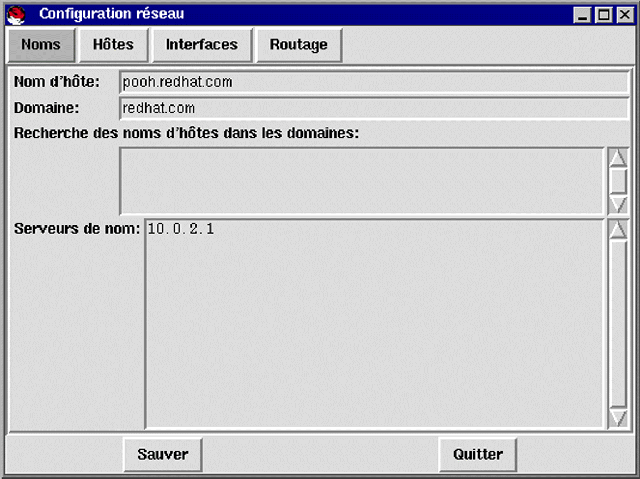





Le panneau de configuration réseau présenté dans la Figure 9.9 permet de manipuler facilement les paramètres réseau (adresses IP, adresses de passerelles, adresses réseaux, noms de serveurs et /etc/hosts).
Les périphériques réseau peuvent être ajoutés, supprimés, configurés, activés, désactivés, et mis sous forme d'alias. Ethernet, arcnet, token ring, pocket (ATP), PPP, SLIP, PLIP, et les périphériques loopback sont reconnus. PPP, SLIP, et PLIP fonctionnent correctement sur la plupart des matériels, mais vous pouvez dans certains cas rencontrer des problèmes. Lors de l'utilisation de l'outil de configuration réseau, cliquez sur Sauver pour enregistrer les modifications, et sur Quitter pour quitter sans sauver.
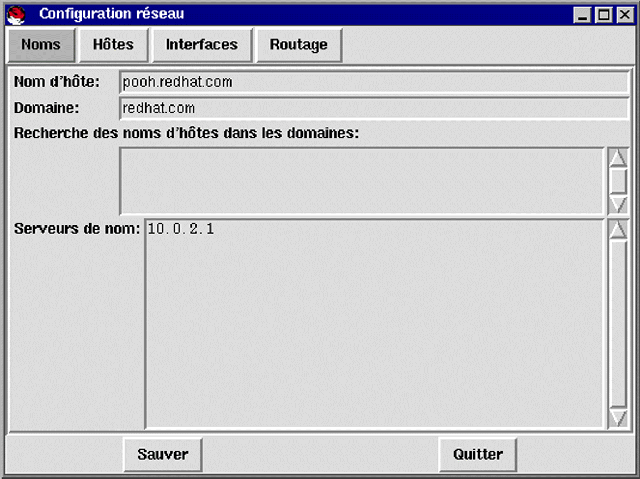
La partie Noms de l'outil de configuration réseau permet de définir le nom d'hôte et le nom de domaine de la machine, il permet aussi de déterminer quel serveur de noms sera utilisé. Par contre, vous ne pourrez pas configurer la machine en tant que serveur de noms. Pour éditer un champ ou une information, placez-vous sur le champ correspondant, appuyez sur le bouton gauche de la souris, et éditez les nouvelles informations.
La partie Hôtes vous permet d'ajouter, d'éditer, et de retirer des hôtes du fichier /etc/hosts. Pour l'ajout et l'édition, une boîte de dialogue apparaît dans laquelle vous taperez les nouvelles informations. Cliquez sur le bouton Terminé pour valider. Consultez la Figure 9.10 pour un exemple.
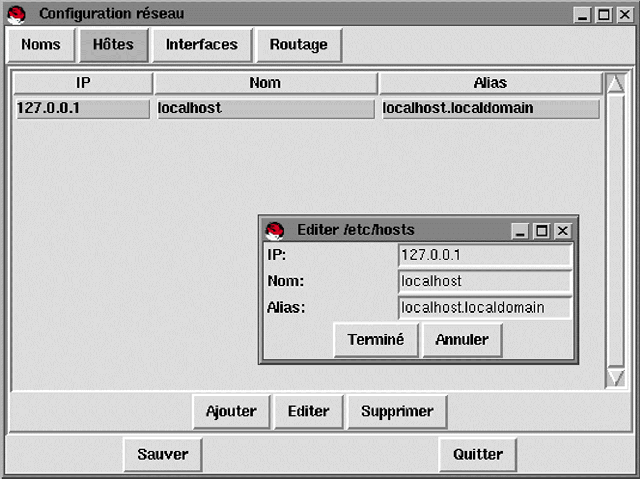
Si vous avez ajouté une interface réseau depuis l'installation de Red Hat Linux ou si vous n'avez pas configuré votre carte ethernet, vous pouvez en effectuer la configuration maintenant.
Note : vous devez configurer kerneld pour charger un pilote pour l'interface réseau à ajouter (ex : eth0). Consultez la section 9.6 pour plus de détails.
Dans un premier temps, cliquez sur le bouton Interfaces dans le panneau principal. Une fenêtre contenant les périphériques configurés et les options disponibles apparaît (voir Figure 9.11).

Pour ajouter un périphérique, cliquez sur le bouton Ajouter et choisissez le type d'interface que vous voulez configurer (voir Figure 9.12).
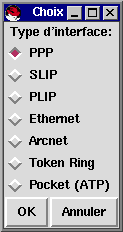
Note : Il existe maintenant dans netcfg un bouton clone. Ce bouton est utilisé pour créer un clone d'une interface existante. Il est par exemple possible pour un portable de travailler avec deux interfaces Ethernet (une pour le lieu de travail, l'autre pour le domicile).
Pour ajouter une interface PPP, il suffit d'indiquer le numéro de téléphone, le nom de login, et le mot de passe dans la fenêtre Création de l'interface PPP présentée Figure 9.13. Si vous avez besoin d'utiliser l'authentification PAP pour votre connexion PPP, choisissez Utiliser l'authentification PAP. Dans de nombreux cas, il sera nécessaire d'effectuer des modifications en cliquant sur Configurer pour établir la connexion PPP.

Pour ajouter une interface PPP, indiquez le numéro de téléphone, le nom de login, et le mot de passe. Ces informations sont utilisées dans le script chat utilisé pour la connexion SLIP. Lorsque vous cliquez sur le bouton Terminé, la fenêtre Création de l'interface SLIP apparaît à partir de laquelle vous pouvez effectuer des modifications.
Pour ajouter une interface PLIP, indiquez l'adresse IP, l'adresse IP distante, et le masque réseau. Il vous sera aussi proposé d'activer l'interface au démarrage.
Pour ajouter une interface Ethernet, Arcnet, Token Ring ou Pocket Adaptor, vous devez indiquer les informations suivantes :
* Device : déterminé par netconfig qui se base sur les périphériques déjà configurés.
* IP : entrez l'adresse IP pour votre périphérique réseau.
* Masque réseau : entrez le masque réseau pour votre périphérique réseau. Les adresses Réseau et Broadcast sont déterminées à partir de l'adresse IP et du masque réseau.
* Activer l'interface au démarrage : à utiliser si vous voulez que le périphérique soit automatiquement configuré au démarrage du système.
* Autoriser tout utilisateur à activer /désactiver l'interface : à utiliser si vous souhaitez que n'importe quel utilisateur ait le droit d'activer ou de désactiver l'interface.
* Protocole configuration : si vous avez un serveur BOOTP ou DHCP sur votre réseau et que vous voulez l'utiliser pour configurer l'interface, choisissez l'option appropriée. Dans les autres cas, choisissez Terminé.
Lorsque vous avez fini, cliquez sur Terminé. Le périphérique devrait maintenant apparaître dans la liste des interfaces. Vous devez maintenant l'activer, mettez-le en surbrillance et cliquez sur Activer. Si vous rencontrez des problèmes, vous devez recommencer la configuration en cliquant sur Editer.
La partie Routes vous permet d'ajouter, d'éditer, et de supprimer des routes statiques. Pour l'ajout et l'édition, une boîte de dialogue apparaît dans laquelle vous taperez les nouvelles informations. Cliquez sur le bouton Terminé pour valider. Consultez la Figure 9.14 pour un exemple.




